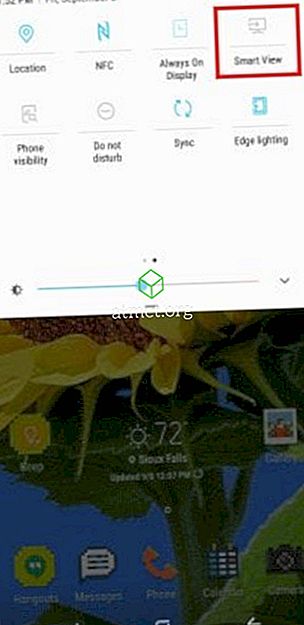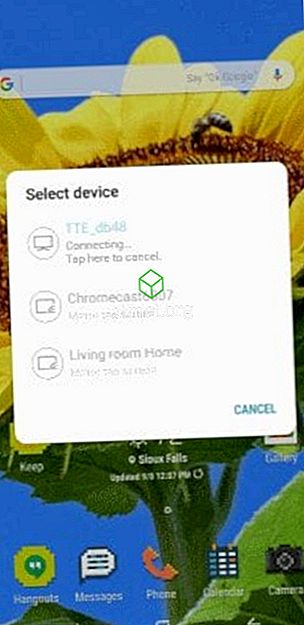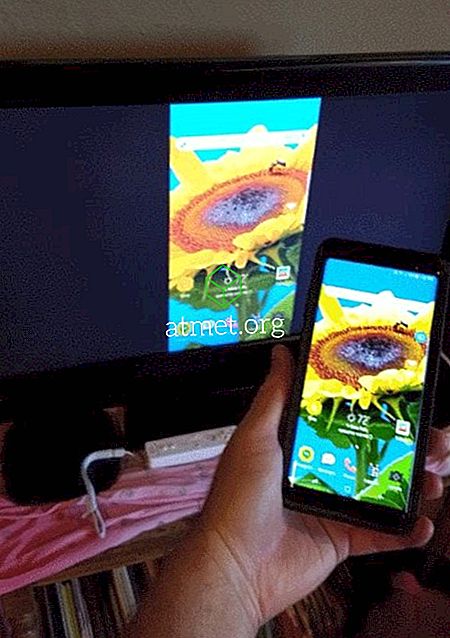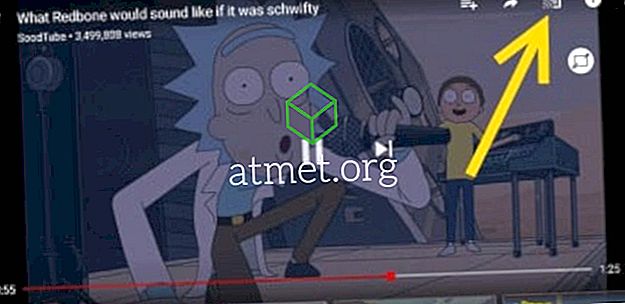सैमसंग गैलेक्सी नोट 8 को टीवी से कनेक्ट करें और बड़ी स्क्रीन पर अपने फोन से सभी सामग्री का आनंद लें।
वायरलेस विकल्प 1 - मिराकास्ट (अनुशंसित)
यदि आपके पास एक टीवी है जो मिराकास्ट कनेक्शन का समर्थन करता है, तो आपके पास पहले से ही वह सब कुछ है जो आपको अपने नोट 8 से टीवी पर स्क्रीन को मिरर करने की आवश्यकता है। हर टीवी अलग तरह से जुड़ता है। मिराकास्ट के माध्यम से डिवाइस कनेक्ट करने का तरीका जानने के लिए अपने विशेष टीवी पर प्रलेखन की जांच करें।
यदि आपका टीवी मिराकास्ट का समर्थन नहीं करता है, तो आप एक सेट-टॉप बॉक्स का उपयोग कर सकते हैं जो इसका समर्थन करता है। सबसे ज्यादा इस्तेमाल किया जाने वाला रोकू और अमेज़न फायर टीवी हैं। आप एक मिराकास्ट वीडियो एडेप्टर का भी उपयोग कर सकते हैं।
एक बार जब आपने यह सुनिश्चित कर लिया कि आपका टीवी या डिवाइस वीडियो प्राप्त करने के लिए सेट है, तो इन चरणों के साथ अपने टीवी को नोट 8 से कनेक्ट करें:
- नोट 8 स्क्रीन की नोक से नीचे दो उंगलियों से स्वाइप करें।
- बाईं ओर स्वाइप करें और " स्मार्ट व्यू " विकल्प चुनें।
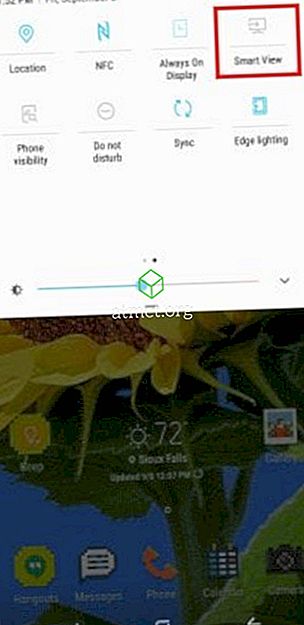
- वह डिवाइस चुनें जिसे आप कनेक्ट करना चाहते हैं।
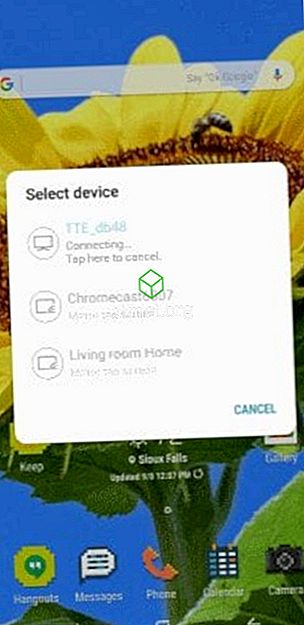
- एक बार चुने जाने के बाद, स्क्रीन तुरन्त मिरर करना शुरू कर देगी।
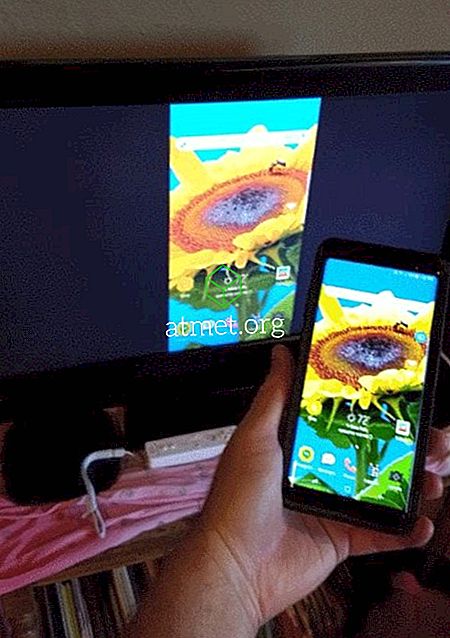
वायरलेस विकल्प 2 - क्रोमकास्ट
आप Google Chromecast प्राप्त कर सकते हैं और इसका उपयोग नोट 8 के साथ अपने टीवी पर वायरलेस तरीके से सामग्री भेजने के लिए कर सकते हैं।
- सुनिश्चित करें कि Chromecast और Note8 एक ही वाई-फाई नेटवर्क से जुड़े हैं।
- Note8 पर Google होम ऐप इंस्टॉल करें।
- अपने टीवी के साथ अपने डिवाइस को सेटअप करने के लिए विज़ार्ड का पालन करें।
- नेटफ्लिक्स और YouTube जैसे ऐप्स अब " कास्ट " होंगे

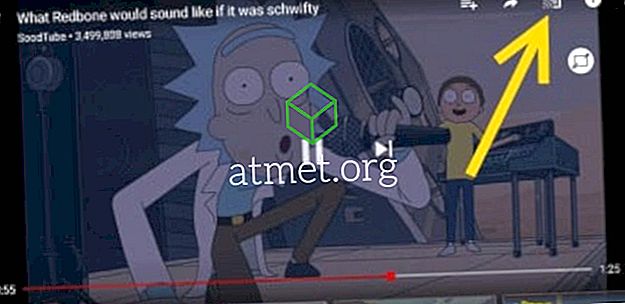


वायर्ड विकल्प - डिस्प्लेपोर्ट केबल
- अपने फ़ोन पर एक USB USB-C को HDMI एडाप्टर से USB पोर्ट से कनेक्ट करें।
- एडेप्टर और टीवी के बीच एक मानक एचडीएमआई केबल कनेक्ट करें, और आप चलाने के लिए तैयार हैं।